Obrazovka nastavení tisku [Rozšířená schránka], [Síť] a [Paměťové médium]
Na obrazovce výběru souboru v úložném prostoru vyberte soubor a stisknutím [Tisk] zobrazte obrazovku nastavení tisku.
Tuto obrazovku použijte k nastavení počtu výtisků a dalších nastavení tisku. Můžete také nastavit oboustranný tisk, upravit kvalitu obrazu a nakonfigurovat další nastavení podle dokumentu a účelu.
Po kontrole nebo změně nastavení tisku proveďte tisk stisknutím možnosti [Spustit tisk].
Tuto obrazovku použijte k nastavení počtu výtisků a dalších nastavení tisku. Můžete také nastavit oboustranný tisk, upravit kvalitu obrazu a nakonfigurovat další nastavení podle dokumentu a účelu.
Po kontrole nebo změně nastavení tisku proveďte tisk stisknutím možnosti [Spustit tisk].
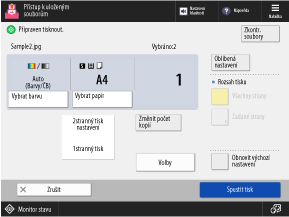
* Podle daného nastavení nahlédněte do popisu kopírování. Při nahlédnutí nahraďte slovo „kopie“ slovem „tisk“. Popis může obsahovat také nastavení, která nelze nakonfigurovat pro tisk.
Kontrola a změna nastavení tisku
Uprostřed obrazovky se zobrazí aktuálně nastavená barva tisku, použitý papír a počet výtisků. Zkontrolujte tato nastavení, aby byla zajištěna správnost tisku.
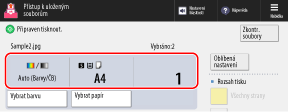
Chcete-li změnit počet výtisků, zadejte hodnotu přímo, pomocí číselných kláves.
Když je vybráno více souborů, stiskněte možnost [Změnit počet kopií] a zadejte počet výtisků.
Když je vybráno více souborů, stiskněte možnost [Změnit počet kopií] a zadejte počet výtisků.
* Počet vybraných souborů se zobrazí nad počtem výtisků.
Chcete-li změnit barvu tisku, stiskněte položku [Vybrat barvu].
Chcete-li změnit papír, stiskněte položku [Vybrat papír].
Konfigurace různých nastavení tisku
K dispozici jsou následující nastavení:
*Pokud jsou současně vybrány soubory s různými formáty, jako je soubor PDF a soubor JPEG, můžete nastavit pouze [2stranný tisk].
[Kompletace] (pouze soubory PDF a XPS)
Můžete nastavit funkce třídění, sešívání a další dokončovací funkce. Konfigurace funkcí kompletace
[2stranný tisk]
Při tisku na obě strany papíru vyberte možnost [Vazba na delší straně] nebo [Vazba na kratší straně].
[Vazba na delší straně]: Provádí oboustranný tisk s vázanou stranou na delším okraji.
[Vazba na kratší straně]: Provádí oboustranný tisk s vázanou stranou na krátkém okraji papíru.
*Při tisku na obě strany papíru pro soubor PDF s různou velikostí přední a zadní strany je nutné ručně nastavit papír, který se má použít.
Když je papír, který se má použít, nastaven na [Auto], data se tisknou na papír, který odpovídá velikosti každé stránky bez provedení oboustranného tisku.
Když je papír, který se má použít, nastaven na [Auto], data se tisknou na papír, který odpovídá velikosti každé stránky bez provedení oboustranného tisku.
[Rozsah tisku]
Při tisku dokumentu s více stránkami vyberte, zda chcete vytisknout všechny stránky nebo zadejte rozsah stránek, které se mají vytisknout.
Při zadávání rozsahu stránek stiskněte [Zadané strany] a zadejte první a poslední stránku.
Při zadávání rozsahu stránek stiskněte [Zadané strany] a zadejte první a poslední stránku.
[Volby]
Nakonfigurujte tisk brožury, upravte kvalitu obrazu a nakonfigurujte ostatní nastavení tisku.
Vymazání nastavení tisku
Chcete-li vymazat změněné nastavení tisku, stiskněte možnost [Obnovit výchozí nastavení] vpravo dole na obrazovce.
Tisk souboru
Tisk provedete stisknutím možnosti [Spustit tisk] vpravo dole na obrazovce.
POZNÁMKA
Registrace často používaných nastavení z [ Nabídka]
Nabídka]
 Nabídka]
Nabídka]Aktuální nastavení můžete podle potřeby uložit jako „Oblíbená nastavení“, která umožní jejich snadné vyvolání na obrazovce pro nastavení tisku. Registrace a vyvolání oblíbených nastavení
Po uložení aktuálního nastavení jako tlačítek na obrazovce [Hlavní obrazovka] můžete tato nastavení vyvolat na obrazovce [Hlavní obrazovka] jediným kliknutím na tlačítko. Přidání tlačítek na obrazovku [Hlavní obrazovka] (tlačítka Osobní a Sdílená)
*Při použití paměťového zařízení USB nelze přidat tlačítko na obrazovku [Hlavní obrazovka].
Aktuální nastavení můžete také uložit jako výchozí nastavení. Změna výchozích nastavení
Kontrola informací a podrobností o souboru
Stisknutím [Zkontr. soubory] v pravé horní části obrazovky zobrazíte informace o vybraném souboru.
Na obrazovce [Zkontr. soubory] vyberte soubor a stisknutím [Detaily] zkontrolujte umístění úložiště souborů, datum a čas aktualizace a další podrobnosti.
Na obrazovce [Zkontr. soubory] vyberte soubor a stisknutím možnosti [Zobrazit obraz] zobrazte obrazovku s náhledem a zkontrolujte informace o souboru.
Když je omezen počet stránek, které lze vytisknout během správy ID oddělení
Počet stránek, které lze vytisknout podle ID přihlášeného oddělení, je zobrazen v horní části obrazovky.
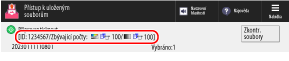
[Volby] obrazovka (soubory ve formátu PDF a XPS)
Na obrazovce s nastavením tisku stiskněte položku [Volby], zobrazí se obrazovka [Volby].
Stisknutím tlačítek na této obrazovce nakonfigurujte podrobné nastavení tisku. Po nakonfigurování nastavení tisku se stisknutím možnosti [Zavřít] vraťte na obrazovku s nastavením tisku.
Stisknutím tlačítek na této obrazovce nakonfigurujte podrobné nastavení tisku. Po nakonfigurování nastavení tisku se stisknutím možnosti [Zavřít] vraťte na obrazovku s nastavením tisku.
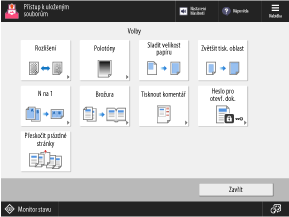
[Rozlišení]
Zadejte rozlišení, které se má použít pro zpracování tiskových dat.
Chcete-li tisknout ve vyšším rozlišení, nastavte na [Super jemný (1200 dpi)].
Chcete-li tisknout ve vyšším rozlišení, nastavte na [Super jemný (1200 dpi)].
[Polotóny]
Nastavte metodu tisku při reprodukci polotónů (střední rozsah mezi světlejšími a tmavšími místy na obrázku). Podrobnosti o nastavení naleznete v následujícím textu:
[Polotóny] (soubory ve formátu PDF)
[Polotóny] (soubory ve formátu XPS)
[Sladit velikost papíru]
Zvětší nebo zmenší dokument podle papíru, který se má použít k tisku.
*Dokument se zvětší nebo zmenší při zachování poměru stran dokumentu.
[Zvětšit tisk. oblast]
Zvětší oblast tisku k okraji papíru, kolem papíru se nevytvoří okraje.
*V závislosti na dokumentu se část okraje vytištěného obrazu nemusí vytisknout nebo může být papír částečně rozmazaný.
[N na 1]
Při tisku můžete zmenšit velikost vícestránkového dokumentu a stránky uspořádat na jeden list papíru. Kombinování více originálů na jedné stránce (N na 1)
[Brožura]
Tiskne podle přiřazení stránek do brožury. Zhotovování brožur (Kopírování brožury)
[Tisknout komentář]
Zadejte, zda se mají tisknout komentáře v souboru ve formátu PDF.
Když je toto nastaveno na [Auto], vytisknou se komentáře zadané pro tisk v souboru ve formátu PDF.
Když je toto nastaveno na [Auto], vytisknou se komentáře zadané pro tisk v souboru ve formátu PDF.
[Heslo pro otevř. dok.]
Když má soubor ve formátu PDF nastavení zabezpečení, zadejte heslo podle nastavení souboru ve formátu PDF.
Když je nastaveno heslo pro otevření dokumentu nebo heslo pro autorizaci
Zadejte heslo pro otevření dokumentu nebo heslo pro autorizaci do [Heslo šifrování].
* Heslo pro autorizaci zadejte v následujících případech:
Při tisku souboru PDF, jehož tisk je zakázán
Při tisku souboru PDF, který umožňuje pouze tisk v nízkém rozlišení při vysokém rozlišení
Při propojení serveru zásad
Zadejte uživatelské jméno a heslo serveru s ochranou osobních údajů do [Heslo zásad zabezpečení].
*Při tisku více souborů ve formátu PDF s provedeným nastavením zabezpečení můžete tisknout pouze soubory se stejným heslem.
[Přeskočit prázdné stránky]
Nevytiskne stránky, které byly při tisku označeny jako prázdné.
*V závislosti na dokumentu nemusí být stránka určena jako prázdná, i když na ní nic není.
[Volby] obrazovka (soubory ve formátu JPEG a TIFF)
Na obrazovce s nastavením tisku stiskněte položku [Volby], zobrazí se obrazovka [Volby].
Stisknutím tlačítek na této obrazovce nakonfigurujte podrobné nastavení tisku. Po nakonfigurování nastavení tisku se stisknutím možnosti [Zavřít] vraťte na obrazovku s nastavením tisku.
Stisknutím tlačítek na této obrazovce nakonfigurujte podrobné nastavení tisku. Po nakonfigurování nastavení tisku se stisknutím možnosti [Zavřít] vraťte na obrazovku s nastavením tisku.
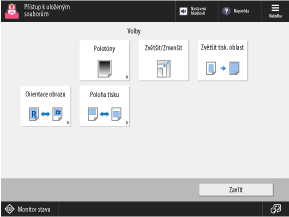
[Polotóny]
Nastavte metodu tisku při reprodukci polotónů (střední rozsah mezi světlejšími a tmavšími místy na obrázku). Podrobnosti o nastavení naleznete v následujícím textu:
[Zvětšit/Zmenšit]
Zvětší nebo zmenší obrázek podle papíru, který se má použít pro tisk.
Obrázek se zvětší nebo zmenší, přičemž se zachovají poměry stran.
Pokud je obrázek větší než tisknutelná oblast, zmenší se obrázek tak, aby se vešel do tisknutelné oblasti bez ohledu na nastavení [Zvětšit/Zmenšit].
Pokud je tato hodnota nastavena na [Zvětšit/Zmenšit], bude deaktivováno, i když je specifikována pozice tisku v tagu souboru TIFF.
[Zvětšit tisk. oblast]
Zvětší oblast tisku k okraji papíru, kolem papíru se nevytvoří okraje.
*V závislosti na obrázku se může stát, že část okraje vytištěného obrázku nebude vytištěna nebo že bude papír částečně rozmazaný.
[Orientace obrazu]
Zadejte orientaci obrázku při tisku.
Pokud je tato hodnota nastavena na [Auto], poměr stran obrázku je určen automaticky a obrázek se vytiskne na výšku, pokud je svislý rozměr větší, nebo se vytiskne na šířku, pokud je vodorovný rozměr větší.
Pokud je tato hodnota nastavena na [Auto], poměr stran obrázku je určen automaticky a obrázek se vytiskne na výšku, pokud je svislý rozměr větší, nebo se vytiskne na šířku, pokud je vodorovný rozměr větší.
[Poloha tisku]
Nastavte polohu obrazu pro tisk.
Pokud je tato hodnota nastavena na [Auto], obrázek se vytiskne podle pozice tisku určené v tagu souboru TIFF. Pokud není zadána poloha tisku nebo při tisku souboru JPEG, obrázek se vytiskne uprostřed papíru.
Pokud je tato hodnota nastavena na [Auto], obrázek se vytiskne podle pozice tisku určené v tagu souboru TIFF. Pokud není zadána poloha tisku nebo při tisku souboru JPEG, obrázek se vytiskne uprostřed papíru.